Signaturen in Thunderbird einbinden
Bei Geschäftsmails ist es ja wichtig das man diese mit einer Signatur versieht, denn man möchte ja nicht jedes mal eine ganzen Kontaktdaten bei jeder Email von Hand eingeben. Aber auch bei Privaten Emails kann eine Signatur einem einiges an Schreibarbeit ersparen. Wenn man z.B. unter jede Email ein Mit Freundlichen Grüßen Vorname Nachname schreibt ist das doch viel praktischer das in eine Signatur zu packen anstatt es jedes mal von neuem eingeben zu müssen. In dieser Beschreibung zeige ich wie man so eine Signatur in Thunderbird einbinden kann. Man geht in dem gewünschten Account auf “Konto-Einstellungen bearbeiten”. Danach öffnet sich das Fenster welches ihr in dem oberen Screenshot sehen könnt. Zunächst setzt ihr einen Haken bei “Stattdessen eine Datei als Signatur anhängen (Text, HTML oder Grafik):”. Danach klickt ihr auf Durchsuchen und wählt eure Signaturdatei aus. Jetzt ist aber die Frage wie muss so eine Signaturdatei aufgebaut sein? So eine Signaturdatei ist eigentlich ganz einfach aufgebaut. Man kann einfach eine neue Textdatei erstellen und dort hineinschreiben was später in der Signatur stehen soll. Wenn man die Signatur noch besonders formatieren möchte kann man das mit HTML Befehlen machen. Wenn man jetzt seine Signatur bei Thunderbird anhängt wird diese in einer grauen Schrift an die normalen schwarzen Schrift an die Email angehängt. Damit soll man auseinander halten können was die eigentliche Email ist und ab welchem Bereich die Signatur beginnt. Wenn man jetzt aber einen Gruß wie z.B. Mit Freundlichen Grüßen Vornamen Nachnamen unter jede Email per Signatur anhängen möchte soll dies ja gleich aussehen wie die eigentliche Email. Dazu muss man einfach unter diesem Gruß folgendes in der Signatur anhängen: — Sehr wichtig ist das hinter den 2 Strichen noch ein Leerzeichen kommt, wenn man dieses vergisst würde euer Gruß immer noch grau angezeigt und nicht in der normalen […]